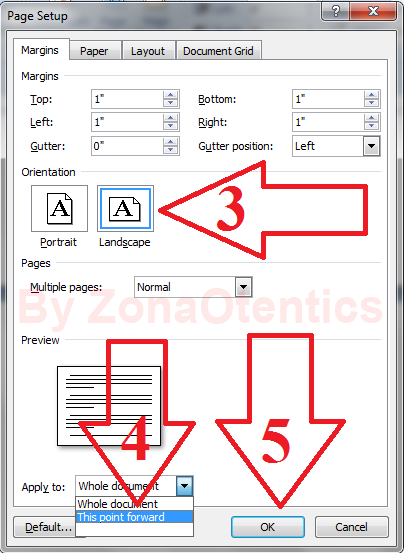Cara Mengatur orientasi setiap halaman office word - Dalam microsoft office word terdapat 2 pilihan penataan orientasi halaman yaitu portrait dan landscape. Potrait modelnya tegak lurus vertikal, sedangkan landscape memanjang horizontal. Permasalahan yang sering muncul adalah bagaimana cara seting orientasi kertas pada microsoft word agar berbeda setiap halamanya.
Sebenarnya orientasi kertas dalam microsoft word tidaklah mutlak sama dari page awal hingga page akhir. Kita bisa mengatur orientasi tersebut sesuka yang kita mau. Misalnya kita ingin agar page satu orientasi kertasnya potrait dan untuk page kedua orientasi kertasnya landscape. Caranya ? gampang sekali, fasilitas pengaturan ini sebenarnya sudah ada dalam microsoft office word, namun karena posisi dan letaknya yang agak tersembunyi sehingga membuat fasilitas ini jarang digunakan dan terabaikan.
Dengan adanya fasilitas orientasi kertas ini kita tidak perlu membuat 2 dokumen word untuk memasukan 2 gambar yang berbeda orientasi atau penerapanya dipisah dalam beberapa dokumen word. Singkatnya, dengan adanya fasilitas ini kita cukup gunakan satu dokumen saja untuk memasukan beragam orientasi gambar. Berikut langkah - langkah pengaturan untuk membedakan orientasi kertas pada setiap page/halamanya.
Cara Mengatur orientasi setiap halaman office word.
- Jalankan aplikasi microsoft office wordnya atau buka dokumen yang ingin diatur orientasi pagenya.
- Selanjutnya Klik tab menu "Page Layout" yang ada dibagian atas jendela office word.
- Silahkan diatur setingan orientasi kertas yang diinginkan untuk page/halaman pertama. Misalnya untuk halaman pertama kita pilih orientasi "Potrait". Silahkan klik orientasi dan pilih "Potrait".
- Selanjutnya kita buat halaman baru (halaman ke 2). Silahkan klik tab menu "Insert" dan pilih "Blank Page". Maka terbentuklah page/halaman ke 2.
- Berikutnya kita ingin agar orientasi page 2 berbeda dengan page 1 yaitu berbentuk "Landscape". Caranya, klik tab menu "Page Layout" (panah 1) dan kemudian klik tombol panah kecil (panah 2) seperti yang ditunjukan oleh screenshoot gambar dibawah ini.
- Maka selanjutnya akan muncul jendela seperti dibawah ini.
- Kemudian pilih "Landscape" untuk orientasinya (panah 3). Lalu pada bagian Apply to (panah 4) pilih "This point forward" dan terakhir klik tombol OK (panah 5).
- Finish. Orientasi page/halaman pada page 2 pun akan berubah menjadi "Landscape".
Bagikan
Cara Mengatur orientasi setiap halaman office word
4/
5
Oleh
Jiu Bunta